Win10で無線環境でプリンタ印刷ができなくなった場合
昨日友人から「急ぎで印刷をしなければならない用があるけれどcanonプリンターが動かない。」と深夜に連絡があった。
接続状態を確認して問題がなさそうだったため、まず再起動をさせたところ印刷ができるようになった。結果としてはPCの再起動で改善したのだけれど、無線プリンタが使えない場合にチェックすべき点をお伝えできればと思う。
Win10にて印刷だけに限らず”いつも使えていた機能”がいきなり使えなくなった場合、まず大前提として再起動をすべき理由
Win8以降(Win8、Win8.1、Win10)であればまず再起動して下さい。
Win7まではそういった機能がなかったのだが、Win8以降は「高速スタートアップ」という機能が働いている。高速スタートアップとは文字通り”PCの起動時間を短縮するための機能“なのだけれどこの機能が曲者。
この機能が動作していると通常のシャットダウンを実行しても電源が完全に切れず、スリープに近い状態になる。その機能が動作していると起動そのものは早くなるものの起動後の動作は不安定になるので昨日まで使用できていた機能が使用できなくなる。
これは印刷に限らずOffice(WordやExcel)ソフトの操作上での動作も影響を受ける可能性があるなのでまず再起動。
【再起動でも改善がみられない場合】
1.PCもしくはスマホが接続されているSSID(Wi-Fiの電波の名前)がいつも接続しているものと一致しているか確認
大体のPCとプリンタはインフラストラクチャーモードという無線ルーターなどを介して同じネットワークに接続されていること前提で通信している。
なので同じWi-Fi電波に繋がっているかどうか確認する必要がある。
接続されているSSIDが異なる場合や、そもそもWi-Fiにつながっていない場合は通信ができない。
2.コントロールパネルから[プリンタの追加]を実施することでプリンタが検出されるか確認
キボードの以下図のwindowsキーとRを同時に押し、ファイル名を指定して実行からcontrol と入力しOKを押下することでコントロールパネルを開くことができる。


以下コントロールパネルが開いたらデバイスとプリンターを選択。

以下図のように実際に使用しているプリンタドライバが存在している場合は既定(緑のチェックマーク)が付いているか確認。そもそもプリンタドライバがなければ上記の[プリンタの追加]を押下。

上記でプリンタが検出されない場合はプリンタそのものが使用している無線ルーターに接続されてない可能性があるので一度無線ルーターとプリンタの再起動をし、それでも改善がみられない場合は改めてプリンタのネットワーク設定を見直す必要がある。
接続に関してはWPS機能を使うと楽。
WPS機能とはルーターに付いているボタン長押しで接続する方法で、プリンタからのネットワーク設定の項目の中にあります。
※バッファロールーターだったらWPSじゃなくてAOSS機能が同じ意味合いです。
どうしてもWPS機能がわからない場合は手動接続もあります。
これは無線ルーターの電波に設定されているWi-Fiのパスワードをプリンタ側に手入力する方法です。手動接続の方が楽という人もいますね。
以上で接続が完了したらコントロールパネルから改めて[プリンターの追加]をしてみて下さい。追加されればこれで印刷はできるはずです。
3.新しくプリンタ追加されたらポートを確認しておいた方ベター
ポートの確認方法は下記図のようにプリンタドライバが正常にインストールされており、通常使うプリンタ(緑チェックマーク)になっている事を確認後、そのドライバの絵の上で右クリックし[プリンタのプロパティ]> [ポート]タブを選択。

以下のようにメーカーの名前(Canon、EPSON)が含まれたポート、もしくはWSDポートであればまず大丈夫です。以下canonサイトから引用。
無線LAN接続または有線LAN接続で本製品をご使用の場合は、ポート名は”CNBJNPxxxxxxxxxx”と表示されます。
【番外編】プリンタを使用するに当たってポートの確認がなぜ必要なのか
ここで解決している場合、読み飛ばしてもらっても大丈夫ですが、ポートがメーカー提供のものかWSDポート以外だと、また接続できなくなる可能性があります。
通常機器同士の通信にはIPアドレスというアドレスが使用されるのですがそのIPアドレスはルーターがそれぞれの端末に割り振りしており変化してしまうものです。
つまり割り振られるIPアドレスが変わるとそれに伴い通信ができなくなるのです。
PCやスマホ、プリンタにはMACアドレス(物理アドレス)という変化することのない値が元々存在しており、そのMACアドレスと結びつけてIPアドレスを発行できるポートが上記で述べたメーカー提供のものかWSDポートなんですね!
まだまだ切り分けの手順はあるんですが、ざっくりと解説してみました。
では、また。





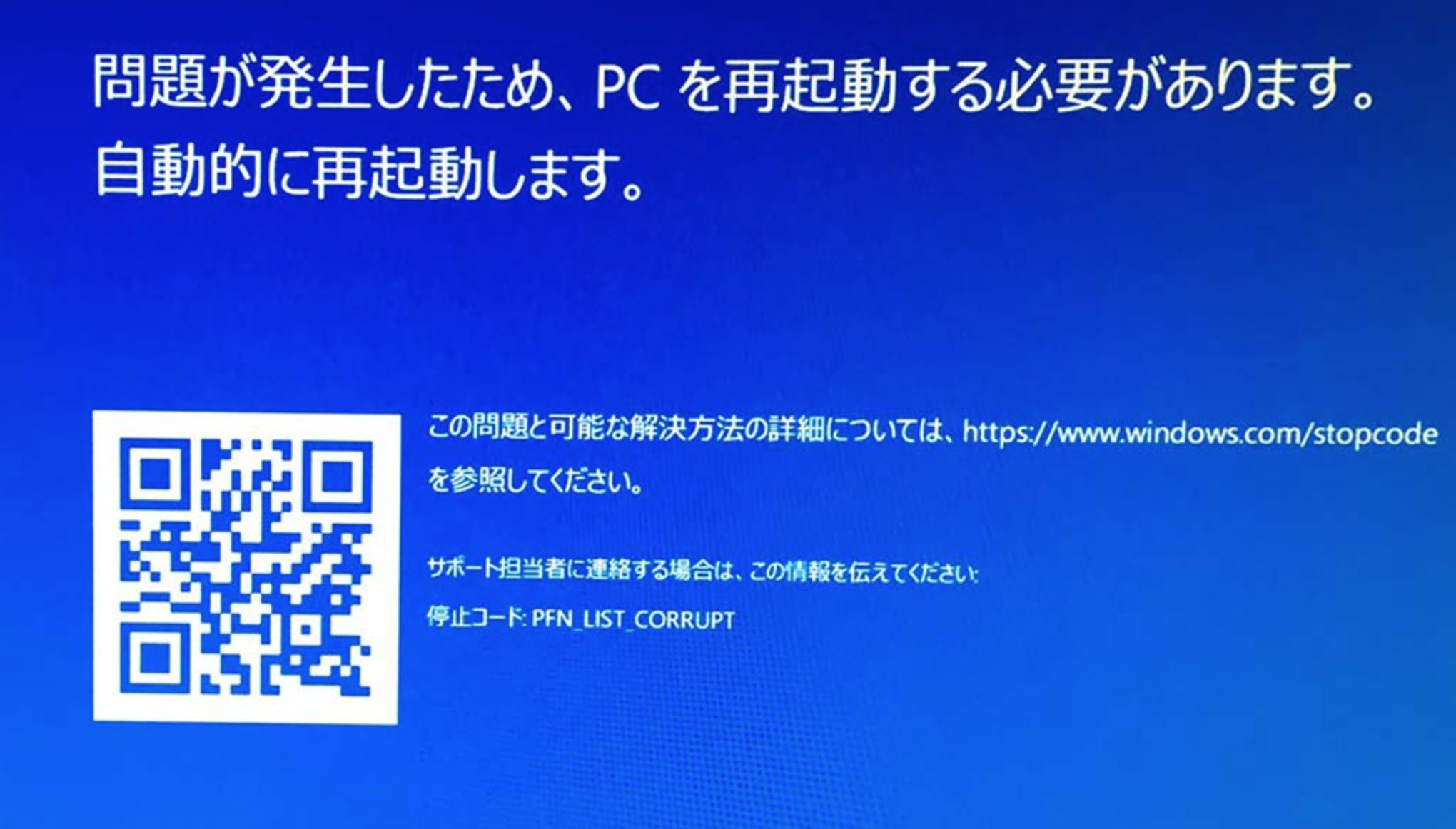

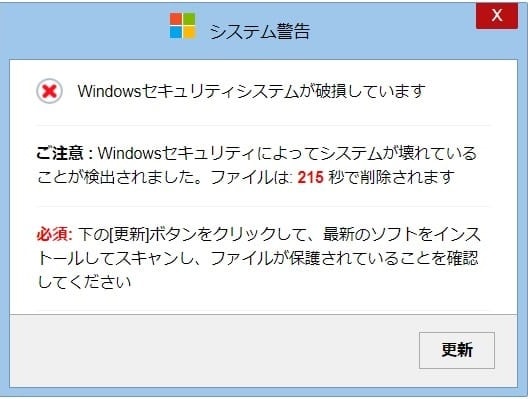
コメント